| 일 | 월 | 화 | 수 | 목 | 금 | 토 |
|---|---|---|---|---|---|---|
| 1 | 2 | 3 | 4 | 5 | 6 | |
| 7 | 8 | 9 | 10 | 11 | 12 | 13 |
| 14 | 15 | 16 | 17 | 18 | 19 | 20 |
| 21 | 22 | 23 | 24 | 25 | 26 | 27 |
| 28 | 29 | 30 |
- 채굴
- 바이트코인
- nicehash
- 바이낸스
- 마이닝풀허브
- 코인마켓캡
- XMR
- ccminer
- monero
- mining
- freebitcoin
- minergate
- 블록체인
- ICO
- 프리비트코인
- 무료비트코인
- binance
- BcN
- bitcoin
- eth
- 마스터노드
- 이더리움
- nvidia
- 비트코인
- Bytecoin
- 마이너게이트
- 가상화폐
- 나이스해시
- miningpoolhub
- 모네로
블록체인 주변 이야기
코인 필수템 메타마스크 Meta Mask 설치 하기 : PC버전 본문
메타마스크(MetaMask)는 이더리움 지갑을 브라우저를 통해서 편리하게 사용하기 위해 사용하는 블록체인 지갑 프로그램입니다. 이더리움과 같은 방식으로 만들어진 다양한 스마트체인들이 메타마스크를 사용하거나, 메타마스크와 비슷한 지갑을 만들어서 자신들의 스마트 체인(코인)을 사용하도록 유도하기도 합니다.
앞으로, 블록체인세상에서 NFT를 구입하거나, 코인 에어드롭(airdrop)을 받거나, 코인과 관련된 무언가를 하기 위해서는 메타 마스크를 사용할 일이 매우 많습니다. 아래 공식 영상을 보시면, 메타마스크를 통해서 안전하게 거래를 할 수 있다는 내용이 보입니다.
그래서, 초보자분들을 위해 코인 필수 지갑 메타마스크 설치 방법을 설명하도록 하겠습니다.
메타마스크 공식 사이트 metamask.io로 접속을 합니다.
아래 화면에서, 하단에 Download Now 버튼이 보입니다. 클릭하여, 다운로드 사이트로 이동을 합니다.
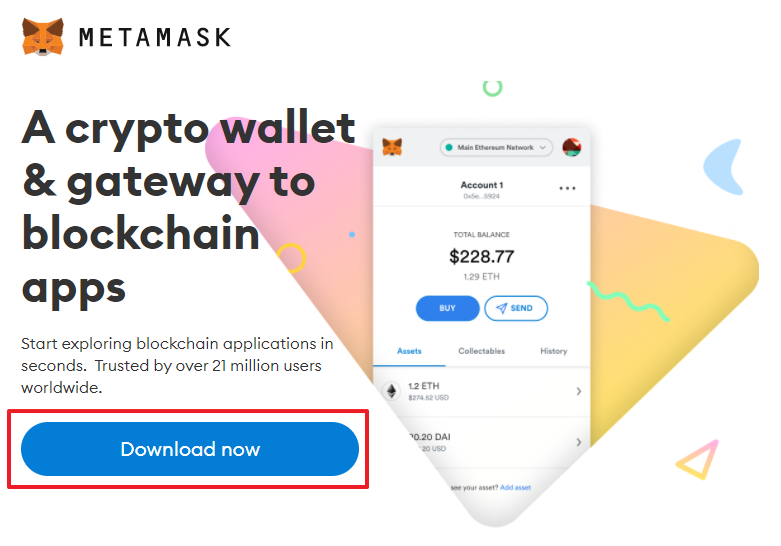
이동된 사이트를 보시면, PC용, iOS용, Android용이 있습니다.
이번에는 PC용을 설치 하려고 하는데요. 브라우저 중에서도 기본은 구글 크롬이고요
하단에 스크롤을 내려보면, Firefox용, Microsoft Edge용, Brave 브라우저 용도 있습니다. 각각의 Add-on용 설치 프로그램이 있다는 뜻이죠.
여기에서 우리는 Google Crome용을 설치해 보겠습니다.

클릭을 하면, 크롬 웹스토어로 이동을 합니다.
우리는 설치를 위해, 우측에 있는 Crome에 추가 버튼을 클릭합니다.

브라우저에서 아래와 같이 확장 프로그램 추가할 것인지 물으면, 버튼을 클릭합니다.

잠시 후 브라우저 좌측 하단에, Crome브라우에 추가와 설치가 진행됩니다.

또, 잠시 후 브라우저에서 새 탭이 열리면서, 아래와 같이 MetaMask 방문을 환영해 줍니다.

시작하기 버튼을 클릭하면, 아래와 같이 기존에 갖고 있던 지갑을 불러올 것인지, 아니면 새롭게 만들 것인지를 물어봅니다. 기존에 지갑을 갖고 있다면, 비밀복구 구분을 입력하면, 메타 마스크를 이용해서 사용이 가능 하지만, 거래소 지갑의 경우 복구 비밀구분을 제공하지 않기 때문에, 거래소 지갑은 가져오기가 불가능합니다.
우리는 처음 사용자임을 전제로 우측에 있는 지갑 생성 버튼을 클릭합니다.

지갑 생성 버튼을 클릭하면, Meta Mask 개선활동에 참여할 것인지 문의를 하는데, 필수가 아니므로 꼭 참여 하지 않으셔도 됩니다.

이제 본격적인 지갑생성 과정인데요. 암호를 8자 이상으로 영문, 숫자, 특수문자 등으로 조합하여 생성하시기 바랍니다.
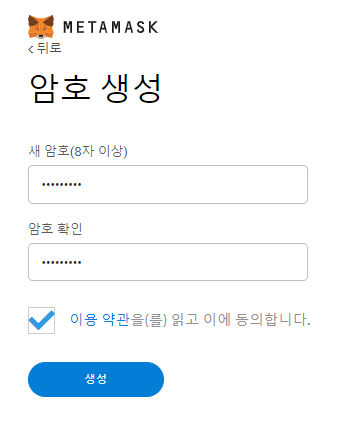
블록체인 세상에서 살기 위해, 코인 지갑을 사용하는데, 복구 구문에 대한 개념 부족으로 공유 등으로 지갑의 코인을 탈취되는 사건들이 하도 빈번하게 발생을 하다 보니, 지갑 보호를 위한 동영상을 제공합니다. 꼭 시청해보세요.

다음 버튼을 클릭하니, 드디어 비밀 복구 구문이 등장합니다. 총 12개의 단어가 등장하는데요. 이 단어들을 출력을 해 놓거나, 인터넷을 연결되지 않는 디스크에 저장을 해 두는 것을 권장합니다. 누구에게도 절대로 공유하시면 안 됩니다. 통장 비밀번호를 공유하는 것과 동일한 상황이니 까요.
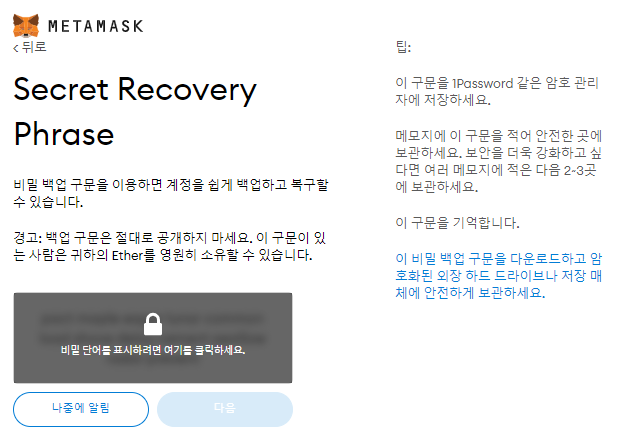
위 이미지에서 비밀 단어가 있는 자물쇠를 클릭하면, 12개의 단어가 표시되면, 출력 등을 하여 잘 보관한 후에 다음 버튼을 클릭합니다. 그러면, 아래오 같이 비밀 백업 구문을 확인하라고 나오는데, 앞에서 본 단어의 순서대로 단어를 클릭하면, 차례대로 배열이 됩니다. 배열후 확인 버튼을 클릭 하면, 지갑의 주인임이 확인되는 것입니다.
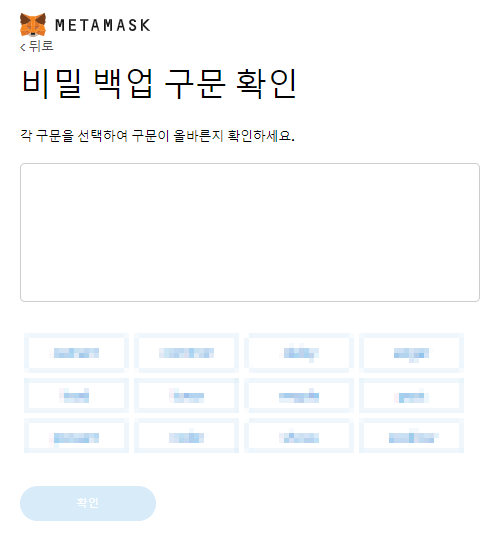
완료가 되면, 아래와 같이 추가 메시지가 나옵니다.
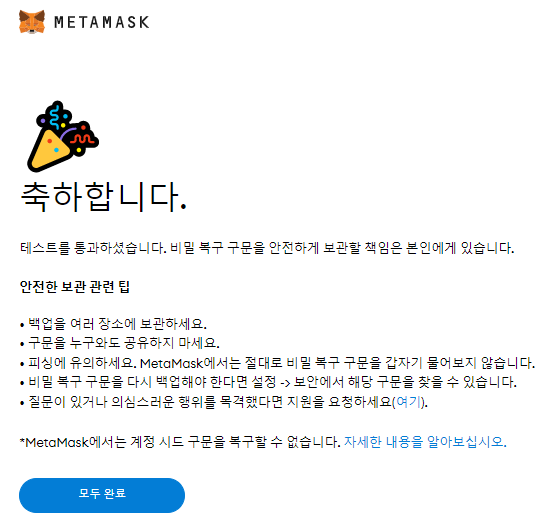
위 사진에서 모두완료 버튼을 클릭하면, 아래와 같이 지갑 생성이 완료 되었습니다.
이제 여러분도 이더리움 메인넷에 이더리움 지갑을 갖게 되신 겁니다. 아래 사진을 보시면, Account1 이라고 쓰여진 곳 하단에, 이더리움 주소가 보이시죠? 이 지갑으로 이더리움을 받으시려면, 이 주소를 코인을 전송할 사람에게 주면 됩니다. 그리고 아랫쪽에는 0 ETH 가 보이시죠? 현재 지갑에 이더리움이 1개도 없다는 뜻 입니다.

참고로, 현재 메타마스크 지갑의 우측 상단에 Mainnet이 표시 되어 있는데, 테스트를 위한 테스트넷을 추가 하거나, 다른 코인의 네트웍을 추가 할 수 도 있습니다. 예를 들어, Tron이나 BSN 등을 추가하면, Tron용 Binance용 지갑으로 사용할 수 도 있습니다. 그런 내용은 다음번에 다시 설명 하도록 하겠습니다.
이번 메타마스크 설치에서 가장 중요한 것은
1. 메타마스크 설치할 때 입력했던 암호를 잊지 말아야 하구요.
2. 비밀구문을 안전한곳에 잘 보관 하고, 남에게 절대로 공유해서는 안됩니다.
그럼 메타마스크를 이용하여, 블록체인 세계에 접속을 하시게 된것을 축하 합니다.
'NFT : Non Fungible Token' 카테고리의 다른 글
| 클레이튼 지갑 KaiKas 설치 하기 : PC 크롬 (2) | 2022.02.03 |
|---|---|
| Metamask 메타마스크에 BSN 바이낸스 스마트 체인 추가 하기 (0) | 2022.01.17 |
| 케놈 Kenome 화이트리스트 참여 하기, 클레이튼(Klaytn) P2E (0) | 2021.12.29 |
| 정지훈박사가 추천하는 메타파이 MetaPie 회원가입 이벤트 100% 리워드 받으세요. (113) | 2021.12.04 |
| NFTs에 도전하는 내 이웃은 앨리스 : My Neighbor Alice (0) | 2021.03.28 |




